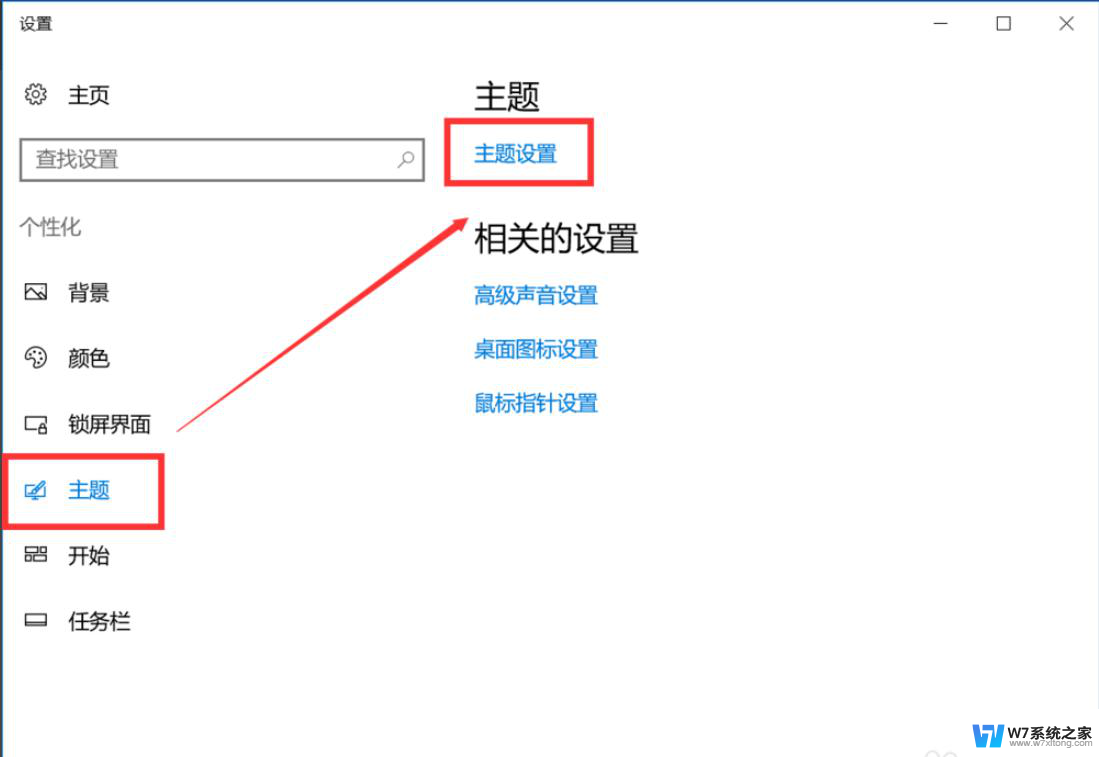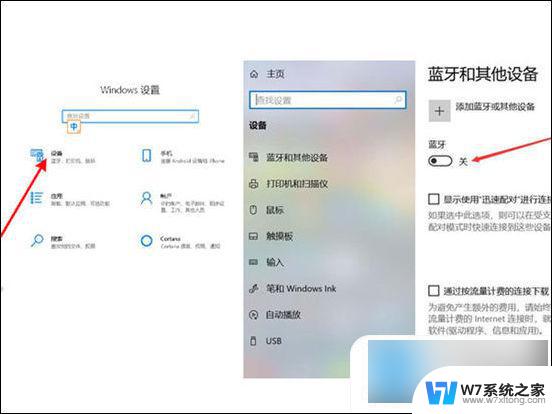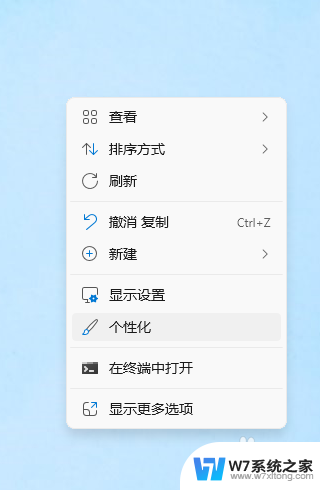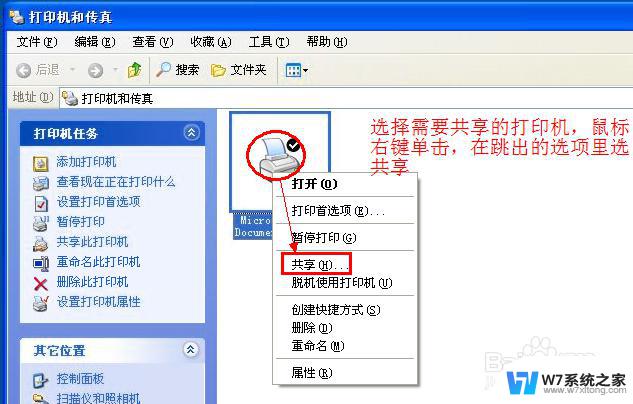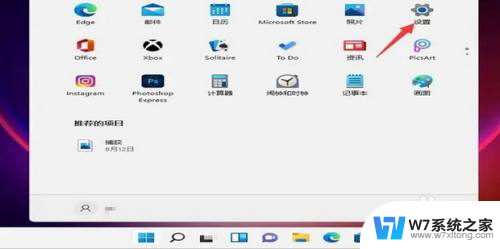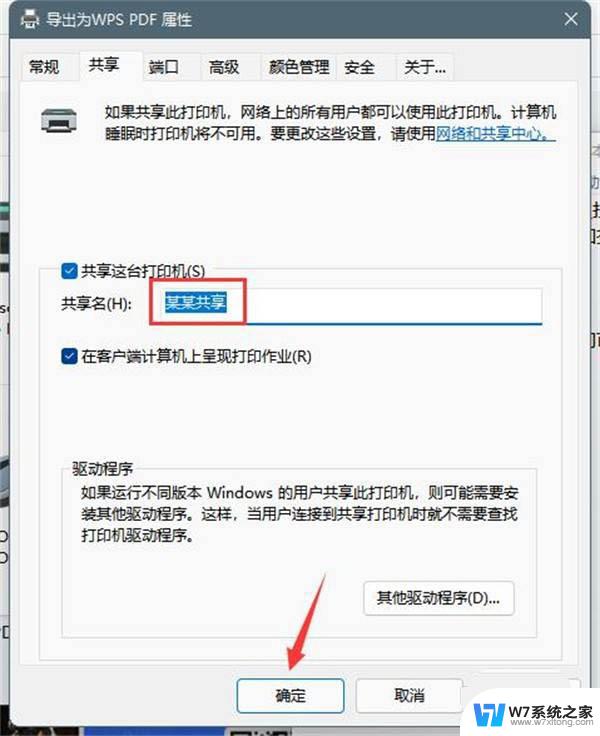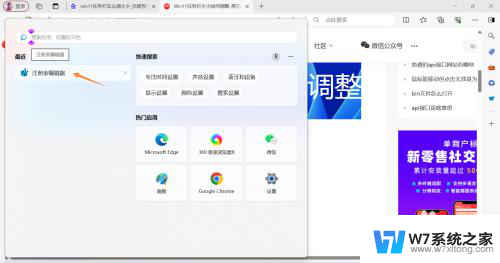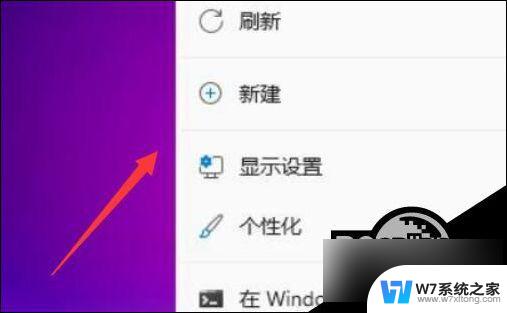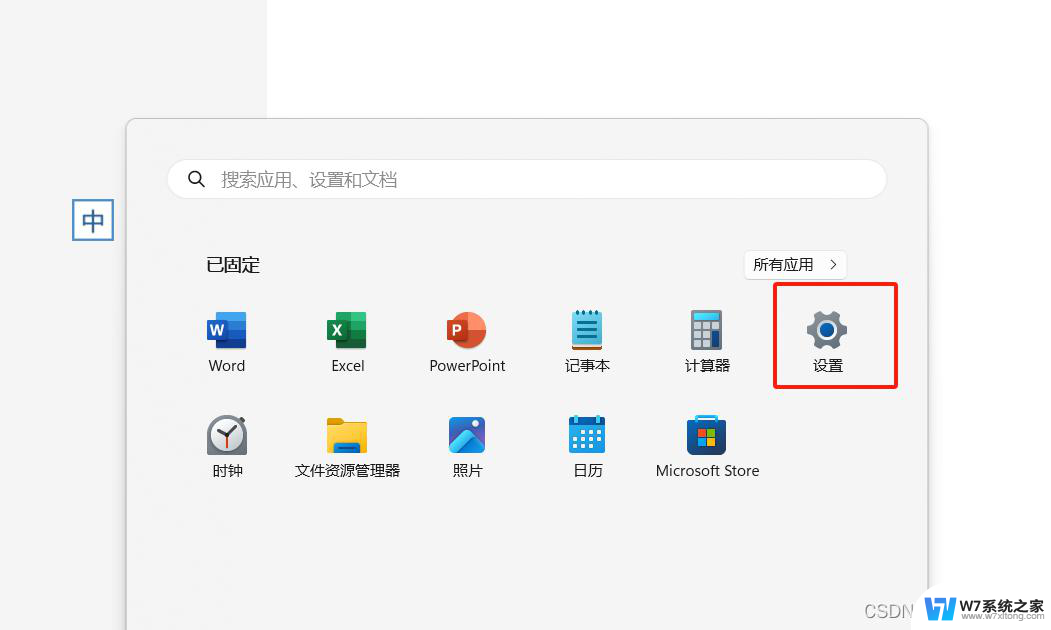win11爱普生730设置纸张大小 Win11打印机纸张规格设置方法
更新时间:2024-03-17 14:56:21作者:yang
Win11操作系统的爱普生730打印机配置是一项重要的任务,其中设置纸张大小是其中之一,在Win11系统中,我们可以轻松地进行打印机纸张规格的设置,以满足不同打印需求。通过简单的几个步骤,我们可以选择合适的纸张大小,确保打印效果的准确性和清晰度。在这篇文章中我们将详细介绍Win11下设置纸张大小的方法,帮助您更好地利用爱普生730打印机进行打印工作。无论您是在家中还是办公室,掌握这些设置技巧将为您带来便利和高效。让我们一起来看看吧!
步骤如下:
1、点击桌面win按钮,在弹出的菜单中点击设置
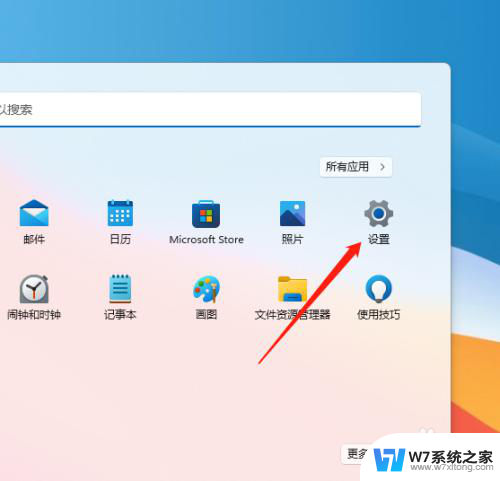
2、进入设置菜单,点击蓝牙和其他设备
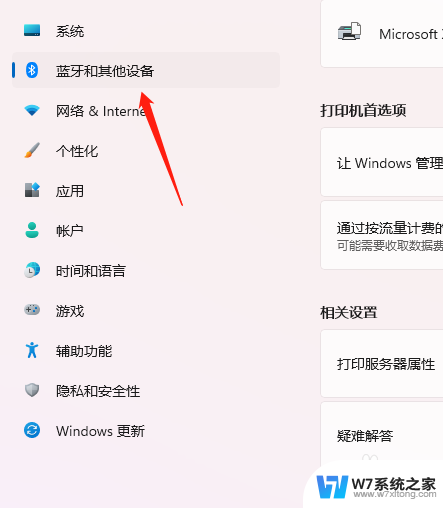
3、进入设置菜单,点击打印机和扫描仪
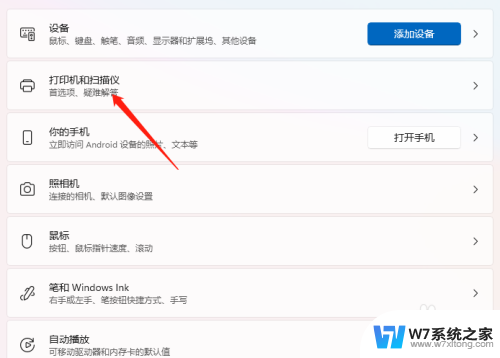
4、进入菜单设置,点击打印服务器属性
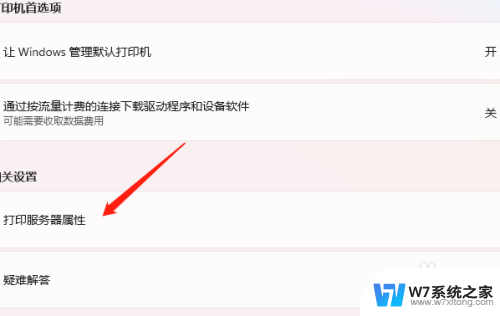
5、进入属性设置,点击规格即可
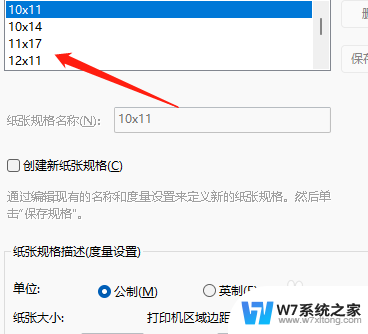
以上是win11爱普生730设置纸张大小的全部内容,如果有不明白的用户可以根据小编的方法来操作,希望能够帮助到大家。